CAD怎么设置图形的透明度?
发布时间:2016-12-23 来源:查字典编辑
摘要:在CAD低版本中,当图纸中图形相互遮挡的时候,我们就需要设置图形的顺序,让一些文字、标注及必须显示的图形前置,而将填充等后置。在CAD高版本...
在CAD低版本中,当图纸中图形相互遮挡的时候,我们就需要设置图形的顺序,让一些文字、标注及必须显示的图形前置,而将填充等后置。在CAD高版本中,提供了对象透明度的设置,在图形相符遮挡时,可以设置对象的透明度,前后的图形都可以同时显示,如下图所示。

一、设置图层透明度
1、在CAD中打开图层管理器对话框,可以看到有一列是透明度,单击图层后面的透明度值,就会弹出图层透明度对话框,在其中可以输入透明度的数值,如下图所示。
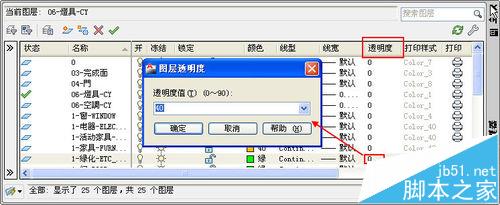
二、设置对象透明度
1、如果要单独设置某个对象的透明度,选中对象后,可以在特性面板的下拉框中设置透明度,如果使用经典界面,可以打开浮动的特性面板(CTRL+1)进行设置,如下图所示。
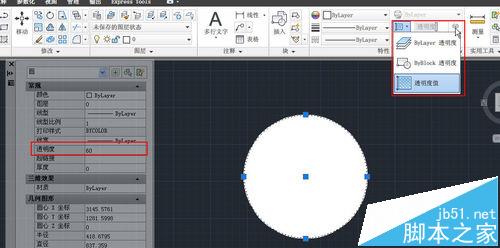
2、国产CAD中我看到浩辰CAD2017增加了透明度,只是在界面位置有所不同,如填充仍使用的是对话框,在命令面板中的位置不如AUTOCAD那么明显,如下图所示。
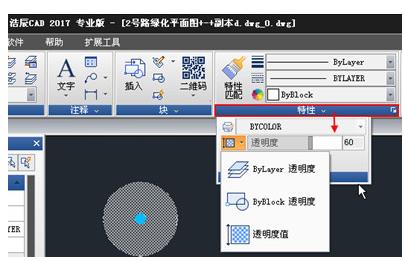
三、设置填充透明度
1、实体填充或渐变色填充容易和其他图形之间相互遮挡,透明度在填充对象上用得比较多,所以在填充对话框或填充面板中提供了透明度设置,在创建填充时可以直接设置透明度,如下图所示。
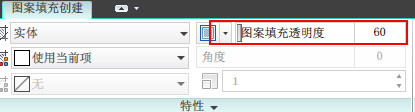
注意事项:
1、AUTOCAD 2011以下版本并不支持透明度
2、国产CAD中只有浩辰CAD 2017才支持透明度设置


